Cách sửa lỗi màn hình trắng laptop Window 10

Đôi khi bạn có thể gặp phải sự cố màn hình(face monitor) trắng màn hình trong khi khởi động hệ thống(system startup) . Do đó, bạn sẽ không thể đăng nhập vào hệ thống của mình. Trong trường hợp cực đoan, bạn không thể sử dụng nó nữa trừ khi bạn tìm ra giải pháp lâu dài cho vấn đề. Sự cố màn hình trắng máy tính xách tay này thường được gọi là Màn hình trắng chết chóc(White Screen of Death ) vì màn hình chuyển sang màu trắng và bị đóng băng. Bạn thậm chí có thể gặp lỗi này mỗi khi khởi động hệ thống. Hôm nay, chúng tôi sẽ hướng dẫn các bạn cách sửa lỗi màn hình trắng trên máy tính xách tay Windows 10 .

Cách sửa lỗi màn hình trắng chết máy tính xách tay trên Windows(How to Fix Laptop White Screen of Death on Windows)
Có thể có nhiều lý do khác nhau gây ra lỗi đã nêu, chẳng hạn như:
- Làm hỏng các tệp và thư mục hệ thống
- Trình điều khiển đồ họa lỗi thời
- Vi rút hoặc Phần mềm độc hại trong hệ thống
- Trục trặc với cáp màn(Screen) hình / đầu nối, v.v.
- Lỗi chip VGA
- Sự cố sụt áp hoặc bo mạch chủ
- Tác động mạnh làm hỏng màn hình
Các bước sơ bộ(Preliminary Steps)
Nếu bạn đang gặp phải sự cố màn hình(monitor) trắng màn hình(screen issue) , bạn có thể không thực hiện được các bước khắc phục sự cố vì màn hình chỉ trống. Do đó(Hence) , bạn phải đưa hệ thống của mình trở lại trạng thái hoạt động bình thường. Làm như vậy,
- Nhấn phím Nguồn(Power key) trong vài giây cho đến khi PC của bạn tắt. Chờ(Wait) trong 2-3 phút. Sau đó, nhấn phím nguồn( power key) một lần nữa để Bật(Turn on) PC của bạn.
- Hoặc, Tắt(Turn off) PC của bạn và ngắt kết nối cáp nguồn(disconnect power cable) . Sau một phút, hãy cắm lại và bật(turn on) máy tính của bạn.
- Kiểm tra(Check) và thay thế cáp nguồn(power cable) , nếu cần, để đảm bảo cung cấp đủ điện(ensure adequate power supply ) cho máy tính để bàn / máy tính xách tay của bạn.
Phương pháp 1: Khắc phục sự cố phần cứng
(Method 1: Troubleshoot Hardware Problems
)
Phương pháp 1A: Xóa tất cả các thiết bị bên ngoài(Method 1A: Remove All External Devices)
- Các thiết bị bên ngoài như thẻ mở rộng, thẻ bộ điều hợp hoặc thẻ phụ kiện(expansion cards, adapter cards, or accessory cards) được sử dụng để thêm các chức năng vào hệ thống thông qua bus mở rộng(expansion bus) . Card mở rộng bao gồm card âm thanh, card đồ họa, card mạng và được sử dụng để cải thiện chức năng của các chức năng cụ thể này. Ví dụ: card đồ họa được sử dụng để nâng cao chất lượng video(video quality) của trò chơi và phim. Tuy nhiên, những điều này có thể gây ra sự cố màn hình trắng máy tính xách tay trong PC chạy Windows 10 của bạn. Do đó(Hence) , ngắt kết nối tất cả các thẻ mở rộng khỏi hệ thống của bạn và thay thế chúng, nếu cần, có thể khắc phục sự cố.
- Ngoài ra, nếu bạn đã thêm bất kỳ phần cứng bên ngoài hoặc bên trong và các thiết bị ngoại vi mới(new external or internal hardware and peripheral devices) được kết nối, hãy thử ngắt kết nối chúng.
- Hơn nữa, nếu có DVD, Đĩa nhỏ gọn hoặc thiết bị USB(DVDs, Compact Discs, or USB devices) được kết nối với hệ thống của bạn, hãy ngắt kết nối chúng và khởi động lại PC Windows 10 của bạn để khắc phục sự cố màn hình trắng của máy tính xách tay(death issue) .
Lưu ý:(Note:) Bạn nên cẩn thận khi tháo các thiết bị bên ngoài để tránh mất dữ liệu.
1. Điều hướng và tìm biểu tượng Loại bỏ Phần cứng và Đẩy ra Phương tiện An toàn(Safely Remove Hardware and Eject Media icon) trên Thanh tác vụ.(Taskbar.)

2. Bây giờ, nhấp chuột phải vào nó và chọn tùy chọn Eject External device (ví dụ: Cruzer Blade ) để loại bỏ nó.

3. Tương tự như vậy, hãy gỡ bỏ tất cả các thiết bị bên ngoài(remove all external devices ) và khởi động lại(reboot ) máy tính của bạn.
Method 1B: Disconnect All Cables/Connectors
Nếu có vấn đề với cáp hoặc đầu nối, hoặc cáp cũ, bị hỏng, các kết nối nguồn, âm thanh, video sẽ tiếp tục ngắt kết nối khỏi thiết bị. Hơn nữa, nếu các đầu nối được buộc lỏng lẻo, thì chúng có thể gây ra sự cố màn hình trắng.
- Ngắt kết nối tất cả các cáp(Disconnect all cables) bao gồm cáp VGA , DVI , HDMI , PS/2 , ethernet, âm thanh hoặc USB khỏi máy tính, ngoại trừ cáp nguồn(power cable) .
- Đảm bảo rằng dây không bị hư hỏng và ở tình trạng tối ưu(wires are not damaged and are in optimum condition) , thay thế chúng nếu cần.
- Luôn đảm bảo rằng tất cả các đầu nối được giữ chặt với cáp(connectors are tightly held up with the cable) .
- Kiểm tra các đầu nối xem có bị hư hỏng(connectors for damage) không và thay thế chúng nếu cần.
Cũng nên đọc:(Also Read: ) Cách kiểm tra mô hình màn hình(Monitor Model) trong Windows 10
Method 2: Update/Rollback Graphics Card Drivers
Cập nhật hoặc khôi phục trình điều khiển cạc đồ họa lên phiên bản mới nhất để sửa lỗi màn hình trắng trên máy tính xách tay / máy tính để bàn Windows .
Phương pháp 2A: Cập nhật trình điều khiển hiển thị(Method 2A: Update Display Driver)
1. Nhấn phím Windows(Windows key) và nhập trình quản lý thiết bị(device manager) . Sau đó, nhấp vào Mở(Open) .

2. Nhấp đúp vào Bộ điều hợp hiển thị(Display adapters) để mở rộng.
3. Sau đó, nhấp chuột phải vào trình điều khiển(driver) (ví dụ: Intel (R) HD Graphics 620 ) và chọn Cập nhật trình điều khiển,(Update driver, ) như được tô sáng bên dưới

4. Tiếp theo, nhấp vào Tìm kiếm tự động các(Search automatically for drivers) tùy chọn trình điều khiển để định vị và cài đặt trình điều khiển tự động.

5A. Bây giờ, các trình điều khiển sẽ cập nhật lên phiên bản mới nhất, nếu chúng chưa được cập nhật.
5B. Nếu chúng đã được cập nhật, thì thông báo Trình điều khiển tốt nhất cho thiết bị của bạn đã được cài đặt(The best drivers for your device are already installed ) sẽ được hiển thị.

6. Nhấp vào Đóng(Close) để thoát khỏi cửa sổ. Khởi động lại(Restart ) máy tính và kiểm tra xem bạn đã khắc phục được sự cố trong hệ thống của mình chưa.
Phương pháp 2B: Trình điều khiển hiển thị khôi phục
(Method 2B: Rollback Display Driver
)
1. Lặp lại các bước 1 & 2(Steps 1 & 2) từ phương pháp trước đó.
2. Nhấp chuột phải vào trình điều khiển(driver ) của bạn (ví dụ: Intel (R) UHD Graphics 620 ) và nhấp vào Thuộc tính(Properties) , như được mô tả.

3. Chuyển sang tab Trình điều khiển(Driver tab) và chọn Quay lại Trình điều khiển(Roll Back Driver) , như hình minh họa được tô sáng.
Lưu ý:(Note:) Nếu tùy chọn Roll Back Driver chuyển sang màu xám(greyed out) trong hệ thống của bạn, điều đó cho biết rằng hệ thống của bạn đang chạy trên các trình điều khiển do nhà máy sản xuất và chưa được cập nhật. Trong trường hợp này, hãy thực hiện Phương pháp 2A(implement Method 2A) .

4. Cuối cùng, nhấp vào Có(Yes) trong lời nhắc xác nhận.
5. Nhấp vào OK để áp dụng thay đổi này và khởi động lại(restart) PC của bạn để khôi phục hiệu quả.
Cũng nên đọc: (Also Read: ) Làm thế nào để biết Card đồ họa(Graphics Card) của bạn sắp chết
Phương pháp 3: Cài đặt lại trình điều khiển Hiển thị(Method 3: Reinstall Display driver)
Nếu cập nhật hoặc quay lại không giúp bạn khắc phục được sự cố, bạn có thể gỡ cài đặt trình điều khiển và cài đặt lại chúng, như được giải thích bên dưới:
1. Khởi chạy Trình quản lý thiết bị(Device Manager ) và mở rộng phần Bộ điều hợp hiển thị(Display adapters ) bằng các Bước 1-2(Steps 1-2) của Phương pháp 2A(Method 2A) .
2. Nhấp chuột phải vào trình điều khiển hiển thị(display driver ) (ví dụ: Intel (R) UHD Graphics 620 ) và nhấp vào Gỡ cài đặt thiết bị(Uninstall device) .

3. Tiếp theo, chọn hộp được đánh dấu Xóa phần mềm trình điều khiển cho thiết bị này(Delete the driver software for this device ) và xác nhận bằng cách nhấp vào Gỡ cài(Uninstall) đặt.
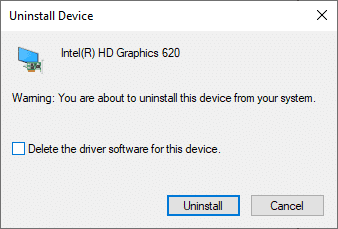
4. Chờ(Wait) quá trình gỡ cài đặt(uninstallation process) hoàn tất và khởi động lại( restart) PC của bạn.
5. Bây giờ, hãy tải xuống( Download) trình điều khiển từ trang web của nhà sản xuất(manufacturer website) , trong trường hợp này là Intel
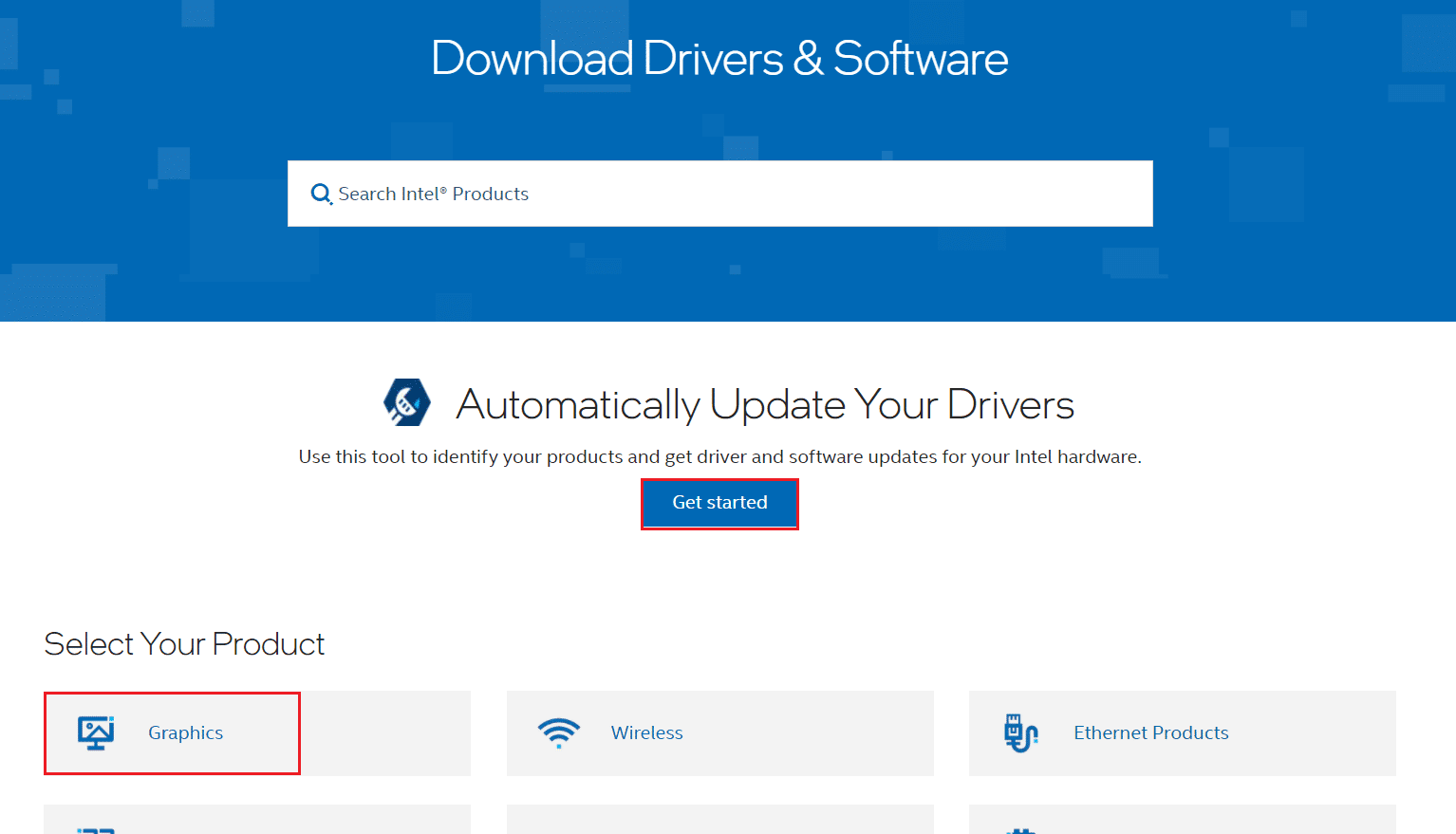
6. Chạy tệp đã tải xuống(Downloaded file) bằng cách nhấp đúp vào tệp và làm theo hướng dẫn trên màn hình(on-screen instructions ) để hoàn tất quá trình cài đặt(installation process) .
Phương pháp 4: Cập nhật Windows(Method 4: Update Windows)
Cài đặt các bản cập nhật mới sẽ giúp đồng bộ hóa hệ điều hành Windows và trình điều khiển(system and drivers) . Và do đó, giúp bạn khắc phục sự cố màn hình trắng trên máy tính xách tay hoặc máy tính để bàn Windows 10 .
1. Nhấn tổ hợp phím Windows (keys)Windows + I để mở Cài đặt(Settings) trong hệ thống của bạn.
2. Chọn Cập nhật & Bảo mật(Update & Security) , như được hiển thị.

3. Bây giờ, hãy nhấp vào nút Kiểm tra bản cập nhật(Check for updates) như được tô sáng.

4A. Nếu có bản cập nhật mới cho hệ điều hành Windows(Windows OS) của bạn , hãy tải xuống và (download and) cài đặt(install) chúng. Sau đó, khởi động lại PC của bạn.

4B. Nếu không có bản cập nhật nào, thông báo sau sẽ xuất hiện .

Cũng đọc: (Also Read:) Sửa(Fix) bản cập nhật Windows 10 đang chờ cài đặt(Update Pending Install)
Phương pháp 5: Sửa chữa các tập tin bị hỏng và các khu vực bị lỗi trong ổ cứng
(Method 5: Repair Corrupt Files & Bad Sectors in HDD
)
Phương pháp 5A: Sử dụng lệnh chkdsk(Method 5A: Use chkdsk Command)
Lệnh Check Disk(Check Disk command) được sử dụng để quét các thành phần xấu trên Ổ đĩa cứng(Hard Disk Drive) và sửa chữa chúng, nếu có thể. Bad sector trong ổ cứng(HDD) có thể dẫn đến việc Windows không thể đọc các tập tin quan trọng của hệ điều hành Windows dẫn đến (Windows operating)lỗi màn hình(screen error) trắng laptop .
1. Nhấp vào Bắt đầu(Start) và nhập cmd . Sau đó, nhấp vào Run as Administrator , như hình minh họa.

2. Nhấp vào Có(Yes) trong hộp thoại Kiểm soát Tài khoản Người dùng để xác nhận.(User Account Control)
3. chkdsk X: /f trong đó X đại diện cho Phân vùng ổ đĩa(Drive Partition ) mà bạn muốn quét, trong trường hợp này là C:

4. Trong lời nhắc lên lịch quét trong lần khởi động tiếp theo, nhấn (boot press) Y , sau đó nhấn phím Enter .
Phương pháp 5B: Sửa các tệp hệ thống bị hỏng bằng cách sử dụng DISM & SFC
(Method 5B: Fix Corrupt System Files using DISM & SFC
)
Các tệp hệ thống bị hỏng(Corrupt system) cũng có thể dẫn đến sự cố này. Do đó(Hence) , việc chạy các lệnh Quản lý & Phục vụ Hình ảnh Triển khai(Deployment Image Servicing & Management) và Trình kiểm tra Tệp Hệ thống(System File Checker) sẽ hữu ích.
Lưu ý:(Note:) Nên chạy các lệnh DISM trước khi thực hiện lệnh SFC(SFC command) để đảm bảo nó chạy chính xác.
1. Khởi chạy Command Prompt với các đặc quyền quản trị(Command Prompt with administrative privileges) như trong Phương pháp 5A(Method 5A) .
2. Tại đây, gõ lần lượt các lệnh đã cho và nhấn phím Enter để thực hiện các lệnh này.
DISM.exe /Online /Cleanup-image /Checkhealth DISM.exe /Online /Cleanup-image /Scanhealth DISM.exe /Online /Cleanup-image /Restorehealth

3. Nhập sfc /scannow và nhấn Enter . Hãy để quá trình quét được hoàn thành.

4. Khởi động lại PC của bạn sau khi thông báo Verification 100% complete hiển thị.
Phương pháp 5C: Xây dựng lại Bản ghi Khởi động Chính(Method 5C: Rebuild Master Boot Record)
Do ổ cứng(Hard drive) bị hỏng sector, hệ điều hành Windows(Windows OS) không thể khởi động đúng cách dẫn đến lỗi màn hình(screen error) trắng laptop trên Windows 10 . Để khắc phục điều này, hãy làm theo các bước sau:
1. Khởi động lại(Restart) máy tính của bạn trong khi nhấn phím Shift(Shift) để vào menu Khởi động Nâng cao(Advanced Startup) .
2. Tại đây, bạn bấm vào Troubleshoot , như hình.
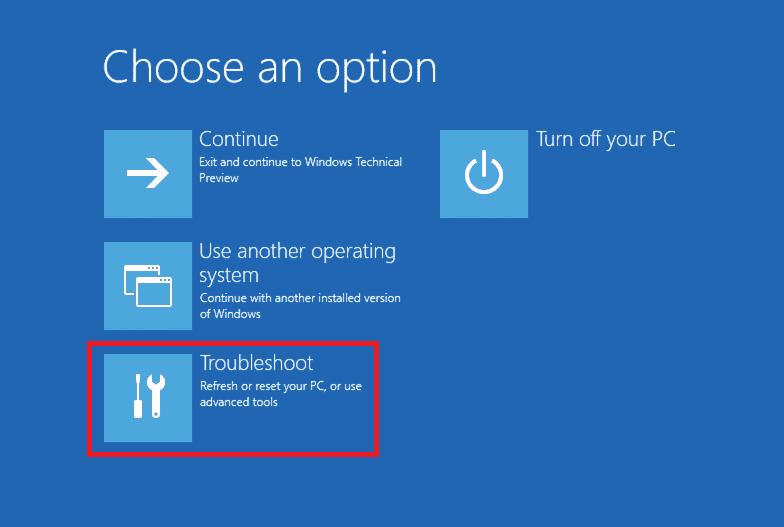
3. Sau đó, nhấp vào Tùy chọn nâng cao(Advanced options) .
4. Chọn Command Prompt từ danh sách các tùy chọn có sẵn. Máy tính sẽ khởi động lại một lần nữa.
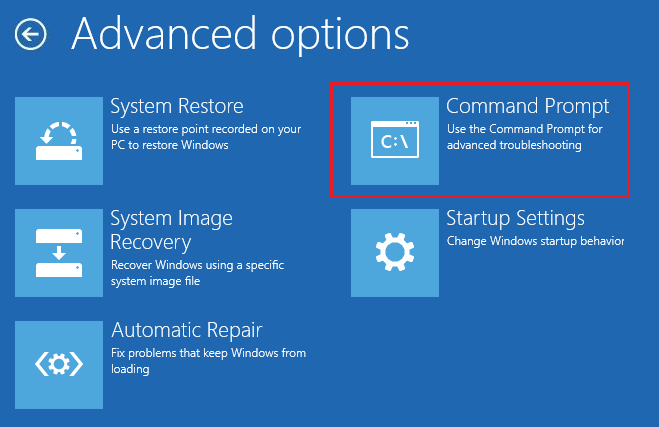
5. Chọn tài khoản của bạn(Your account) và nhập mật khẩu của bạn(Your password) trên trang tiếp theo. Nhấp vào Tiếp tục(Continue) .
6. Thực hiện lần lượt các lệnh (commands ) sau để xây dựng lại bản ghi khởi động chính(rebuild master boot record) :
bootrec.exe /fixmbr bootrec.exe /fixboot bcdedit /export X:\bcdbackup attrib X:\boot\bcd -h -r -s ren X:\boot\bcd bcd.old bootrec /rebuildbcd
Lưu ý 1(Note 1) : Trong các lệnh, X đại diện cho Phân vùng ổ đĩa(Drive Partition) mà bạn muốn quét.
Lưu ý 2(Note 2) : Nhập Y và nhấn phím Enter(Enter key) khi được yêu cầu cho phép thêm cài đặt vào danh sách khởi động(boot list) .

7. Bây giờ, gõ exit và nhấn Enter. Bấm vào Tiếp tục(Continue) để khởi động bình thường.
Cũng nên đọc:(Also Read:) Sửa lỗi màn hình xanh Windows 10
Phương pháp 6: Thực hiện sửa chữa tự động(Method 6: Perform Automatic Repair)
Dưới đây là cách khắc phục lỗi màn hình trắng của máy tính xách tay Windows (death problem)10(Windows 10) bằng cách thực hiện Tự động sửa chữa(Automatic Repair) :
1. Đi tới Advanced Startup > Troubleshoot > Advanced options theo các Bước 1-3 của Phương pháp 5C(Steps 1-3 of Method 5C) .
2. Tại đây, chọn tùy chọn Automatic Repair , thay vì Command Prompt.

3. Làm theo hướng dẫn trên màn hình(on-screen instructions) để khắc phục sự cố này.
Phương pháp 7: Thực hiện sửa chữa khởi động(Method 7: Perform Startup Repair)
Thực hiện Sửa chữa Khởi động(Startup Repair) từ Môi trường Khôi phục Windows(Windows Recovery Environment) rất hữu ích trong việc sửa các lỗi phổ biến liên quan đến tệp hệ điều hành và dịch vụ hệ thống. Do đó(Hence) , nó cũng có thể giúp sửa lỗi màn hình trắng trên máy tính xách tay hoặc máy tính để bàn Windows 10 .
1. Lặp lại các Bước 1-3 của Phương pháp 5C(Steps 1-3 of Method 5C) .
2. Trong Tùy chọn nâng cao(Advanced options) , nhấp vào Sửa chữa khởi động(Startup Repair) .

3. Thao tác này sẽ đưa bạn đến màn hình Startup Repair(Startup Repair screen) . Làm theo(Follow) hướng dẫn trên màn hình để cho phép Windows tự động chẩn đoán và sửa lỗi.
Cũng đọc:(Also Read: ) Làm thế nào để sửa chữa các dòng trên màn hình máy tính xách tay
Phương pháp 8: Thực hiện Khôi phục Hệ thống(Method 8: Perform System Restore)
Đây là cách khắc phục sự cố màn hình laptop bị trắng màn hình(screen problem) bằng cách khôi phục hệ thống về phiên bản trước.
Lưu ý:(Note:) Nên Khởi động(Boot Windows 10) PC Windows 10 vào Chế độ An toàn(Safe Mode) trước khi tiến hành Khôi phục Hệ thống(System Restore) .
1. Nhấn phím Windows và nhập cmd. Nhấp vào Chạy với tư cách quản trị viên(Run as administrator) để khởi chạy Dấu nhắc Lệnh(Command Prompt) với các đặc quyền quản trị.

2. Nhập rstrui.exe và nhấn phím Enter(Enter key) .
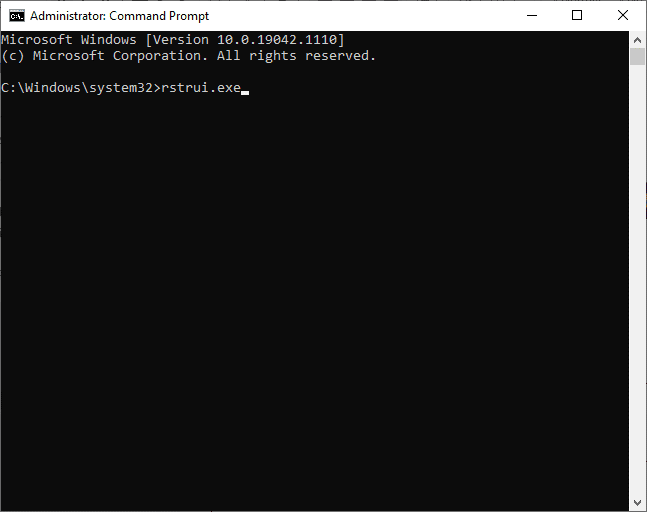
3. Bây giờ, nhấp vào Tiếp theo (Next ) trong cửa sổ Khôi phục Hệ thống , như được hiển thị.(System Restore )

4. Cuối cùng, xác nhận điểm khôi phục(restore point) bằng cách nhấp vào nút Kết thúc (Finish ) .

Phương pháp 9: Đặt lại hệ điều hành Windows
(Method 9: Reset Windows OS
)
99% thời gian, việc đặt lại Windows của bạn sẽ khắc phục được tất cả các sự cố liên quan đến phần mềm bao gồm sự tấn công của vi-rút, tệp bị hỏng, v.v. Phương pháp này cài đặt lại hệ điều hành (operating system)Windows mà không xóa tệp cá nhân của bạn. Vì vậy, nó đáng để thử.
Lưu ý: Hãy(Note:) sao lưu tất cả dữ liệu quan trọng của bạn vào Ổ đĩa ngoài(External drive) hoặc Bộ nhớ đám mây(Cloud storage) trước khi tiếp tục.
1. Nhập đặt lại(reset) vào thanh Tìm kiếm của Windows(Windows Search bar) . Nhấp vào Mở(Open) để khởi chạy Đặt lại cửa sổ PC này .(Reset this PC)

2. Bây giờ, hãy nhấp vào Bắt đầu(Get started) .

3. Nó sẽ yêu cầu bạn chọn giữa hai tùy chọn. Chọn Giữ các tệp của tôi(Keep my files) và tiến hành đặt lại.

Lưu ý: (Note:)PC Windows(Windows PC) của bạn sẽ khởi động lại nhiều lần.
4. Làm theo hướng dẫn trên màn hình(on-screen instructions) để hoàn tất quá trình.
Khuyến khích:(Recommended:)
- Cách tải xuống trò chơi Steam(Download Steam Games) trên ổ cứng ngoài(External Hard Drive)
- Khắc phục Windows 10 (Fix Windows 10) Start Menu Search không hoạt động
- Sửa lỗi (Fix)màn hình vàng(Yellow Screen) chết chóc(Death) trên Windows 10
- Cách sửa chữa Windows 11
Chúng tôi hy vọng rằng hướng dẫn này hữu ích và bạn có thể khắc phục sự cố màn hình trắng máy tính xách tay (laptop white screen)Windows 10(fix Windows 10) . Nếu vẫn không giải quyết được, bạn cần liên hệ với trung tâm(service center) bảo hành được ủy quyền của nhà sản xuất máy tính xách tay / máy tính để bàn. Nếu bạn có bất kỳ truy vấn hoặc đề xuất nào khác, vui lòng thả chúng trong phần nhận xét bên dưới.
Related posts
Fix Task Host Window Prevents Shut Down trong Windows 10
Fix League của Legends Black Screen trong Windows 10
Fix Ca không Change Screen Resolution trong Windows 10
Fix Laptop Camera không hoạt động trên Windows 10
Làm thế nào để Fix Lines trên Laptop Screen
Fix Black Desktop Background trong Windows 10
Fix Media Disconnected Error trên Windows 10
Khắc phục màn hình đen trên máy tính xách tay Windows 10 với Intel HD Graphics
Fix Microsoft Office không mở trên Windows 10
Fix Unable đến Delete Temporary Files trong Windows 10
Cách Fix Scaling cho Blurry Apps trong Windows 10
Fix Rotation Lock Màu xám trong Windows 10
Fix Desktop Icons Tiếp tục được sắp xếp lại sau khi cập nhật người tạo Windows 10
Fix Spotify không mở trên Windows 10
Làm thế nào để thay đổi Screen Brightness trong Windows 10
Fix Class KHÔNG Registered error Trong Windows 10
Fix VCRUNTIME140.dll bị thiếu từ Windows 10
Fix Device KHÔNG Migrated Error trên Windows 10
Fix Laptop không kết nối với WiFi (có hình ảnh)
Fix Generic PnP Monitor Problem trên Windows 10
